Cuối cùng thì tính năng đổi font chữ trong phiên bản Skype mới đã bắt đầu có những cải tiến rõ rệt và nó cũng gần như bắt kịp được các phiên bản cũ trước đó khi hoàn toàn cho phép người dùy tùy chỉnh fon chữ. Hãy cùng chúng tôi khám phá xem đổi font chữ trong phiên bản Skype mới cụ thể là như thế nào nhé.
Phiên bản Skype mới có rất nhiều thay đổi mà người dùng phải mất một thời gian mới có thể làm quen được với các tính năng đó bao gồm cả cách thay đổi font, đổi cỡ chữ trong Skype mới, đây là 2 trong số rất nhiều tính năng của Skype cũ có trước đó và nó được thay đổi hoàn toàn.

Tuy vậy khi cập nhật Skype mới có lẽ người dùng không để ý được rằng tại phiên bản cập nhật Skypenày người dùng đã không thể thay đổi font chữ mà thay vào đó chỉ có thể đổi cỡ chữ trong Skype mới với những thao tác hạn chế nhất định, cụ thể vấn đề này ra sao hãy cùng Taimienphi.vn đi sâu vào hơn trong bài viết dưới đây.
Hướng dẫn đổi font chữ trong Skype mới nhất
Bước 1: Để đổi font chữ trong phiên bản Skype mới trên Skype phiên bản mới nhất chúng ta click vào biểu tượng ba chấm > Lựa chọn Settings.
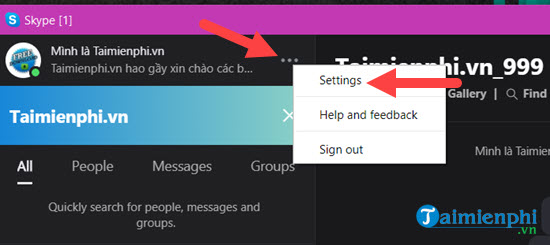
Bước 2: Trong phần Settings > lựa chọn phần Messaging và tại đây bạn sẽ thấy có phần Text Size, đây là phần giúp đổi font chữ trong Skype mới.

Bước 3: Click chọn phần Text Size sẽ thấy có 5 lựa chọn với Smaller (nhỏ nhất) cho đến Bigger ( lớn nhất). Người dùng chỉ cần click chọn rồi thoát ra sẽ thấy được ngay sự khác biệt.

Chẳng hạn như đây là cỡ chữ bé nhất có thể hiển thị trên Skype.

Hoặc ngược lại cỡ chữ lớn nhất có thể hiển thị được trên Skype

Hướng dẫn đổi cỡ chữ trong Skype mới
- Đối với phiên bản Windows
Bước 1: Đối với phiên bản Windows việc đổi cỡ chữ trong Skype mới chúng ta sẽ thực hiện qua các phím tắt. Ví dụ như tổ hợp phím Alt + V sẽ giúp bạn mở nhanh đến phần View trên Skype, nơi cho phép bạn thiết lập đổi cỡ chữ trong Skype mới nhanh hơn. Tại đây chúng ta có 4 chức năng chính là Togggle Full Screen (sử dụng Skype full màn hình), Actual Size, Zoom In, Zoom Out.

Bước 2: Nếu bạn sử dụng tổ hợp phím Ctrl + Shift + "=" ngay lập tức khung chat của bạn sẽ được phóng to ra. Tính năng này chính là tính năng Zoom In trên phần View.

Bước 3: Ngược lại với Zoom In chúng ta có Zoom out khi cho phép khung chat cũng như mọi nội dung hiển thị trong đó nhỏ đi, và với Zoom out chúng ta có thể sử dụng tổ hợp phím tắt Ctrl + "-".

Bước 4: Nếu như bạn không rõ thế nào mới là kích cỡ chuẩn, kích cỡ ban đầu thì có thể sử dụng tổ hợp phím Ctrl + 0, phím tắt này tương đương với chức năng Actual Size trên Skype.

- Đối với phiên bản Macbook
Tính năng đổi cỡ chữ trong Skype mới trên Macbook không có gì thay đổi so với Windows ngoại trừ các phím tắt. Ở đây chúng tôi sẽ liệt kê cho độc giả đang sử dụng Skype trên Macbook các phím tắt để đổi cỡ chữ trong Skype mới.

- Để trở về mặc định Actual Size sử dụng tổ hợp phím tắt Cmd + "+".
- Để phóng to chữ Zoom in sử dụng tổ hợp phím tắt CMD + "-".
- Để thu nhỏ chữ Zoom out sử dụng tổ hợp phím tắt CMD + "0".
Trên đây là toàn bộ những thông tin bạn cần biết để có thể đổi cỡ chữ trong Skype mới. Thực chất việc đổi cỡ chữ trong Skype mới cũng chỉ là phong to và thu nhỏ toàn bộ giao diện Skype chứ không hẳn là thay đổi cỡ chữ như phiên bản Skype trước. Ngoài ra tính năng thay đổi font chữ hiện tại vẫn chưa có trong Skype mới và hy vọng các bản sắp tới Skype sẽ bổ sung và cập nhật.
https://thuthuat.taimienphi.vn/cach-thay-doi-font-co-chu-trong-phien-ban-skype-moi-36842n.aspx
Trong bài viết trên chắc chẳn nếu bạn để ý sẽ nhận ra có rất nhiều phím tắt được sử dụng, quả thực Skype có rất nhiều các phím tắt nhanh giúp bạn có thể thực hiện nhanh một thao tác nào đó. Cho dù là Skype phiên bản mới hay cũ vẫn có rất nhiều tính năng không đổi, chính vì thế việc thành thạo các phím tắt Skype cũng khá là cần thiết với ai hay sử dụng Skype.